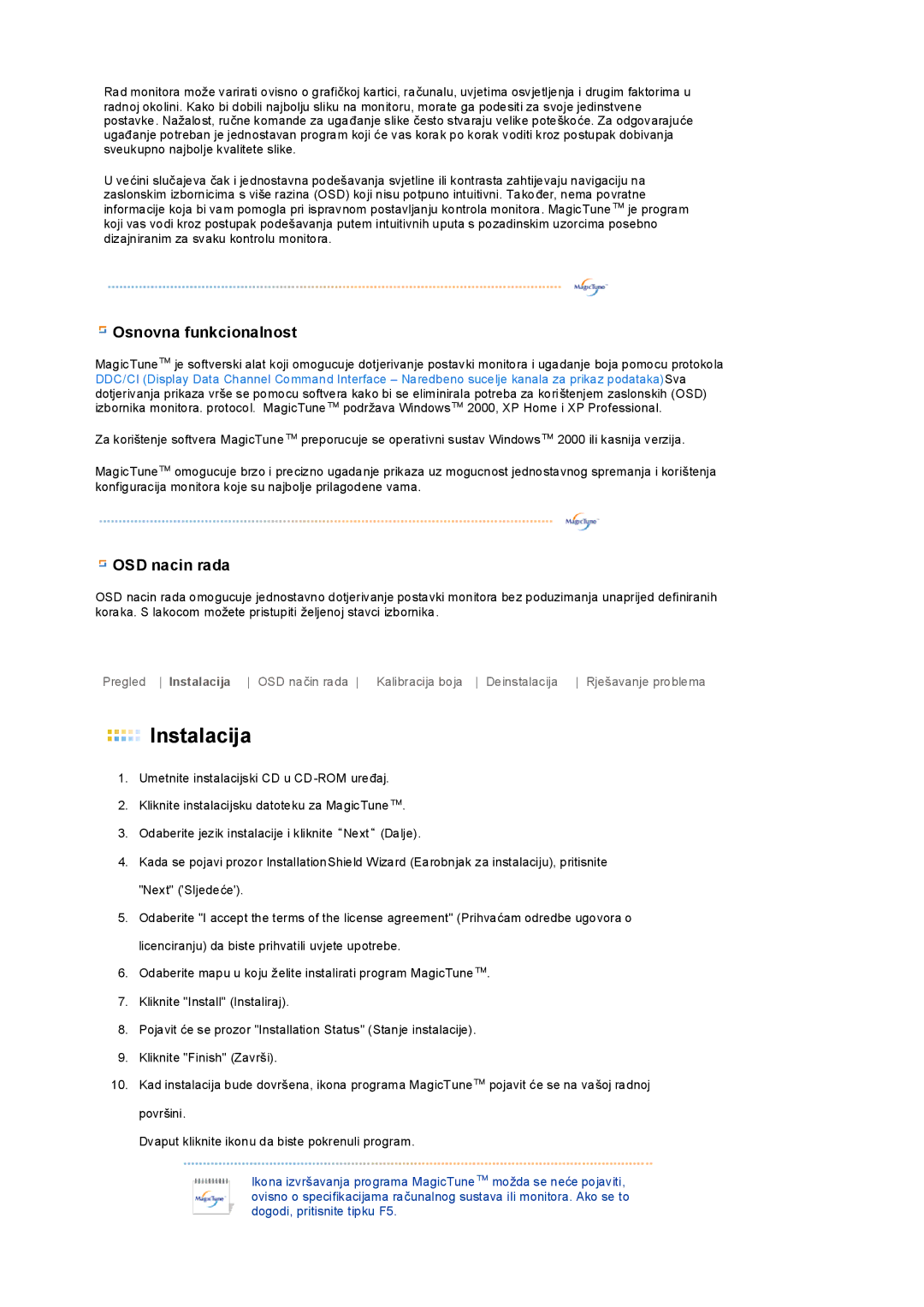Rad monitora može varirati ovisno o grafičkoj kartici, računalu, uvjetima osvjetljenja i drugim faktorima u radnoj okolini. Kako bi dobili najbolju sliku na monitoru, morate ga podesiti za svoje jedinstvene postavke. Nažalost, ručne komande za ugađanje slike često stvaraju velike poteškoće. Za odgovarajuće ugađanje potreban je jednostavan program koji će vas korak po korak voditi kroz postupak dobivanja sveukupno najbolje kvalitete slike.
U većini slučajeva čak i jednostavna podešavanja svjetline ili kontrasta zahtijevaju navigaciju na zaslonskim izbornicima s više razina (OSD) koji nisu potpuno intuitivni. Također, nema povratne informacije koja bi vam pomogla pri ispravnom postavljanju kontrola monitora. MagicTune™ je program koji vas vodi kroz postupak podešavanja putem intuitivnih uputa s pozadinskim uzorcima posebno dizajniranim za svaku kontrolu monitora.
 Osnovna funkcionalnost
Osnovna funkcionalnost
MagicTune™ je softverski alat koji omogucuje dotjerivanje postavki monitora i ugadanje boja pomocu protokola DDC/CI (Display Data Channel Command Interface – Naredbeno sucelje kanala za prikaz podataka)Sva dotjerivanja prikaza vrše se pomocu softvera kako bi se eliminirala potreba za korištenjem zaslonskih (OSD) izbornika monitora. protocol. MagicTune™ podržava Windows™ 2000, XP Home i XP Professional.
Za korištenje softvera MagicTune™ preporucuje se operativni sustav Windows™ 2000 ili kasnija verzija.
MagicTune™ omogucuje brzo i precizno ugadanje prikaza uz mogucnost jednostavnog spremanja i korištenja konfiguracija monitora koje su najbolje prilagodene vama.
 OSD nacin rada
OSD nacin rada
OSD nacin rada omogucuje jednostavno dotjerivanje postavki monitora bez poduzimanja unaprijed definiranih koraka. S lakocom možete pristupiti željenoj stavci izbornika.
Pregled Instalacija OSD način rada Kalibracija boja Deinstalacija Rješavanje problema
 Instalacija
Instalacija
1.Umetnite instalacijski CD u
2.Kliknite instalacijsku datoteku za MagicTune™.
3.Odaberite jezik instalacije i kliknite “Next“ (Dalje).
4.Kada se pojavi prozor InstallationShield Wizard (Earobnjak za instalaciju), pritisnite "Next" ('Sljedeće').
5.Odaberite "I accept the terms of the license agreement" (Prihvaćam odredbe ugovora o licenciranju) da biste prihvatili uvjete upotrebe.
6.Odaberite mapu u koju želite instalirati program MagicTune™.
7.Kliknite "Install" (Instaliraj).
8.Pojavit će se prozor "Installation Status" (Stanje instalacije).
9.Kliknite "Finish" (Završi).
10.Kad instalacija bude dovršena, ikona programa MagicTune™ pojavit će se na vašoj radnoj površini.
Dvaput kliknite ikonu da biste pokrenuli program.
Ikona izvršavanja programa MagicTune™ možda se neće pojaviti, ovisno o specifikacijama računalnog sustava ili monitora. Ako se to dogodi, pritisnite tipku F5.